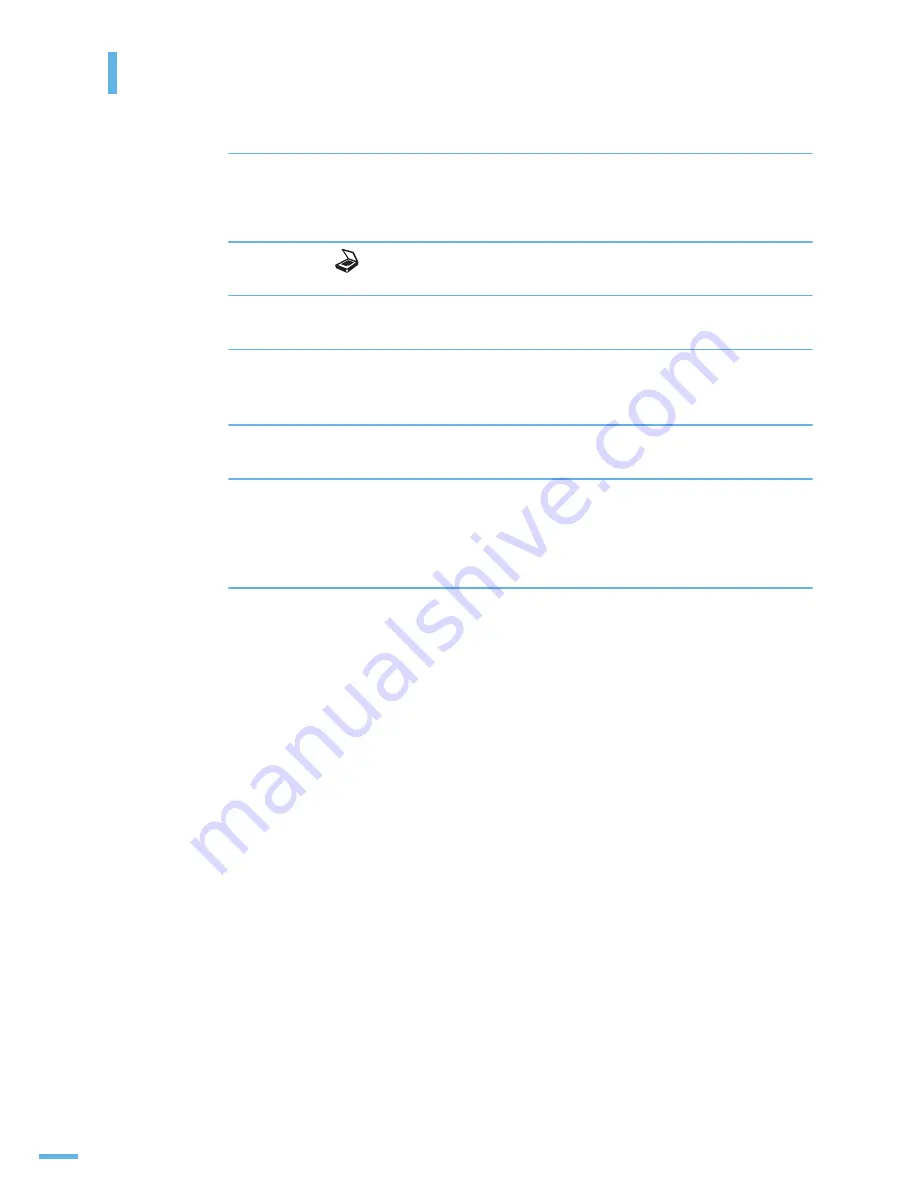
186
9 장 USB 메모리 (SCX-4x28 Series 만 지원 )
: USB 메모리 포맷하기
USB 메모리 포맷하기
1
USB 메모리를 제품에 연결하세요 . 180 쪽 참조
•
USB 메모리를 연결하면 제품이 USB 메모리를 자동으로 인식합니다 .
2
조작부의 [
스캔 / 이메일 ] 버튼을 누르세요 .
3
'USB 로 스캔 ' 이 나타나면 [ 확인 ] 버튼을 누르세요 .
4
[ ◀ ] 또는 [ ▶ ] 버튼을 눌러 ' 파일관리 ' 가 나타나면 [ 확인 ] 버튼을
누르세요 .
5
[ ◀ ] 또는 [ ▶ ] 버튼을 눌러 ' 포맷 ' 이 나타나면 [ 확인 ] 버튼을 누르세요 .
6
포맷 확인 화면이 나타나면 [ ◀ ] 또는 [ ▶ ] 버튼을 눌러 ' 예 ' 를 선택하고
[ 확인 ] 버튼을 누르세요 .
•
USB 메모리에 저장된 모든 파일이 삭제됩니다 .
7
끝내려면 [ 정지 / 기능복귀 ] 버튼을 누르세요 .
Summary of Contents for SCX 4828FN - Laser Multi-Function Printer
Page 1: ......
Page 19: ...1장 제품 및 구성품 확인 본체 각 부분의 이름 및 기능 조작부 알아두기 준비 ...
Page 61: ...3장 바른용지 선택하기 용지함 사용방법 알아두기 용지 배출 장소 용지 ...
Page 67: ...4장 인쇄하기 인쇄 환경 설정하기 고급 인쇄하기 윈도우에서 인쇄 ...
Page 88: ...88 4 장 윈도우에서 인쇄 고급 인쇄하기 ...
Page 89: ...5장 기본값으로 복사하기 복사 환경 설정하기 양면 문서 한 장에 복사하기 고급 복사 기능 사용하기 복사 기본값 변경하기 초과 시간 설정하기 양면 복사하기 복사 ...
Page 151: ...8장 매킨토시에서 사용하기 로컬 네트워크 환경에서 공유하여 인쇄하기 네트워크 프린터로 인쇄하기 리눅스에서 사용하기 윈도우 PS 드라이버에서 인쇄하기 다른 환경에서 사용 ...
Page 187: ...10장 용지 걸림을 막으려면 원본이 걸린 경우 인쇄 용지가 걸린 경우 에러 메시지가 나타나는 경우 문제 해결하기 문제 해결 ...
















































